Dans cette section, vous allez utiliser la commande Déplacer des corps pour faire pivoter le corps solide et les surfaces de 10 degrés. Elle ajuste le plan de référence pour le modèle et évite les contre-dépouilles.
- Faites glisser le marqueur Fin de la pièce après la fonction Shell1.
- Revenez au noeud Corps solides et activez la visibilité de Solid1, comme illustré dans l'image suivante.
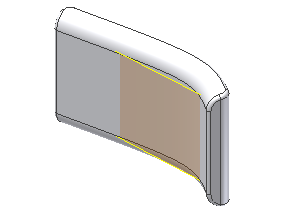
- Réorientez le modèle dans une vue avant. Activez la visibilité de PartingSurface et de BatterySplitSurface Le modèle s'affiche comme illustré dans l'image suivante.
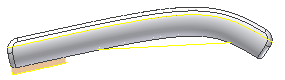
- Dans le ruban, cliquez sur l'onglet Modèle 3D
 le groupe de fonctions Modifier
le groupe de fonctions Modifier  Déplacer des corps
Déplacer des corps  .
. - Sélectionnez Solid1 dans le noeud Corps solides du navigateur ou dans la fenêtre graphique comme illustré dans l'image suivante.
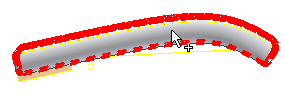
- Cliquez sur Glissement libre
 dans la boîte de dialogue Déplacer les corps pour activer la flèche de la liste déroulante. Faites défiler la liste et sélectionnez Effectuer une rotation autour de la ligne
dans la boîte de dialogue Déplacer les corps pour activer la flèche de la liste déroulante. Faites défiler la liste et sélectionnez Effectuer une rotation autour de la ligne  dans la liste déroulante. Sélectionnez l'axe Z dans le noeud Origine comme axe de rotation. Dans le champ Angle, entrez la valeur 10 deg.
dans la liste déroulante. Sélectionnez l'axe Z dans le noeud Origine comme axe de rotation. Dans le champ Angle, entrez la valeur 10 deg. - Activez de nouveau la flèche de sélection et choisissez Srf1, Srf2 et Srf5 dans le dossier Corps surfaciques.
- Cliquez sur OK. Le modèle s'affiche comme illustré dans l'image suivante.
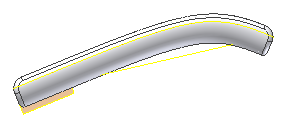
- Désactivez la visibilité de PartingSurface, de BatterySplitSurface et Solid1.
- Réorientez le modèle selon la vue de début.
- Dans le ruban, cliquez sur l'onglet Modèle 3D
 le groupe de fonctions Fonctions de construction
le groupe de fonctions Fonctions de construction  Point
Point  et sélectionnez l'un des quatre coins de la surface limitée pour créer un point de construction. Répétez l'opération jusqu'à ce qu'il y ait des points de construction sur les quatre coins du carreau délimité. Ces points sont requis, car la commande Déplacer des corps ne peut pas faire pivoter de points. Les points de référence d'origine ont été utilisés pour localiser les bossages inclus dans le corps solide. Comme les points n'ont pas été pivotés, les bossages ne sont pas correctement positionnés. A l'aide de ces nouveaux points, les bossages peuvent être redéfinis afin d'être placés correctement.
et sélectionnez l'un des quatre coins de la surface limitée pour créer un point de construction. Répétez l'opération jusqu'à ce qu'il y ait des points de construction sur les quatre coins du carreau délimité. Ces points sont requis, car la commande Déplacer des corps ne peut pas faire pivoter de points. Les points de référence d'origine ont été utilisés pour localiser les bossages inclus dans le corps solide. Comme les points n'ont pas été pivotés, les bossages ne sont pas correctement positionnés. A l'aide de ces nouveaux points, les bossages peuvent être redéfinis afin d'être placés correctement. - Désactivez la visibilité du carreau délimité.
- Activez la visibilité de Solid1 et de PartingSurface.
- Dans le ruban, cliquez sur l'onglet Modèle 3D
 le groupe de fonctions Modifier
le groupe de fonctions Modifier  Déplacer des corps
Déplacer des corps  .
. - Sélectionnez Srf1 depuis le noeud Corps surfaciques ou directement dans le modèle en fonction de la sélection de corps, comme illustré dans l'image suivante.
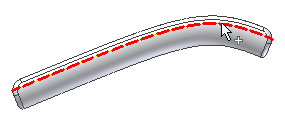
- Conservez l'option de glissement libre pour déplacer les corps et entrez 0 mm comme décalage X et -0,25 mm comme décalage Y. Notez la petite modification de la position de Solid1 par rapport à PartingSurface. Cette surface a été déplacée vers le bas pour corriger la ligne de joint dans le modèle.
- Cliquez sur OK.
- Désactivez la visibilité de PartingSurface.